Næsten alle websteder i dag oprettes ved hjælp af indholdsstyringssystemer - CMS. Men der er stadig programmører, der opretter websider manuelt direkte på HTML-markupsproget. Vil du blive en af dem?
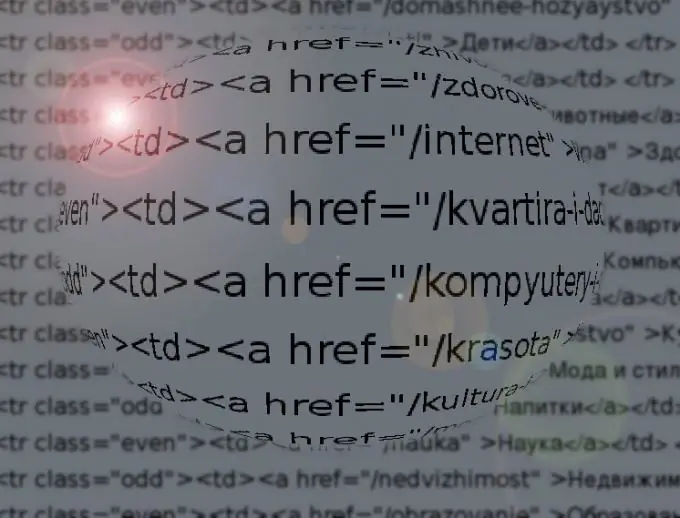
Instruktioner
Trin 1
Brug en teksteditor til kun at redigere html-filer. Gem resultaterne i Unicode-kodning - så har du ikke problemer med at placere kyrilliske, latinske bogstaver med umlauter samt symboler på matematiske og fysiske symboler og græske bogstaver på samme side på samme tid.
Trin 2
Navngiv alle filer med udvidelsen ".html" (uden anførselstegn). I disse navne kan kun latinske bogstaver, tal, understregninger og bindestreger bruges, men under ingen omstændigheder andre tegnsætningstegn (undtagen den periode, der adskiller navnet og udvidelsen) og mellemrum.
Trin 3
Sørg for at gemme hjemmesiden for webstedet i en fil kaldet "index.html" (uden anførselstegn). Placer denne fil i din hosting-rodmappe. Det er dets indhold, som den besøgende vil se ved at indtaste sin URL i browserens adresselinje uden yderligere parametre. Placer resten af side- og billedfiler i den samme mappe.
Trin 4
Forudbestil start- og slutblokkene i hver fil. Arranger dem som vist i figuren. I den sidste linje i den første QC-blok - den hexadecimale værdi af lysstyrken på den røde komponent i baggrundsfarven fra 00 til FF, ЗЗ - den samme for den grønne komponent, CC - den samme til den blå komponent.
Trin 5
Placer sidens indhold mellem start- og slutblokkene.
Trin 6
Husk vejskiltene med betegnelse på bosættelser. Hvis tegnet simpelthen har et navn skrevet, betyder det, at det er placeret ved indgangen til bosættelsen med det navn. Hvis navnet er overstreget, er skiltet placeret ved udgangen fra det. I et mærke fungerer brøkstegnet foran kommandoen som en linje over et vejskilt. Handlingen af "åbning" -tagget afsluttes, når "lukning" -tagget med den samme kommando opstår senere i teksten.
Trin 7
For at starte et afsnit skal du bruge mærket vist på billedet til venstre. Hvis du vil have en indrykning på en linje før afsnittet, skal du bruge mærket vist i figuren til højre.
Trin 8
For at fremhæve tekst i kursiv og fed skrift skal du bruge tags og deres kombinationer vist i figuren.
Trin 9
For at ændre skrifttypens størrelse og farve skal du bruge kommandoen vist i figuren ovenfor, hvor CC-, ZZ- og SS-værdierne er defineret på samme måde som for baggrundsfarven, HIGH er fonthøjden i punkter. Farve- eller skrifttypemærkerne kan udelades, hvis kun størrelsen eller kun farven på skrifttypen ændres. For at annullere denne kommando skal du bruge det tag, der er vist på billedet nedenfor.
Trin 10
For at indsætte et billede, der er gemt lokalt i rodmappen på siden, skal du bruge konstruktionen vist i figuren ovenfor. For at indsætte et billede, der er gemt på en anden server, skal du bruge et lidt andet design, vist i nedenstående figur. Indsæt ikke billeder fra tredjepartswebsteder uden forfatterens samtykke. Nogle websteder er beskyttet mod denne brug af billeder.
Trin 11
For at indsætte et link til en anden, der er gemt lokalt i rodmappen, på en side, skal du bruge strukturen vist i figuren ovenfor. For at linke til en side på et tredjepartswebsted skal du ændre denne struktur som vist i figuren nedenfor.
Trin 12
Søg på nettet efter en tutorial om HTML-markup-sproget, og du vil lære at bruge resten af de tags, der er snesevis af på dette sprog.







